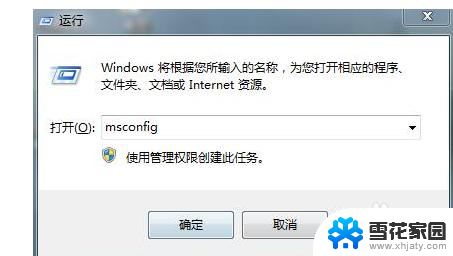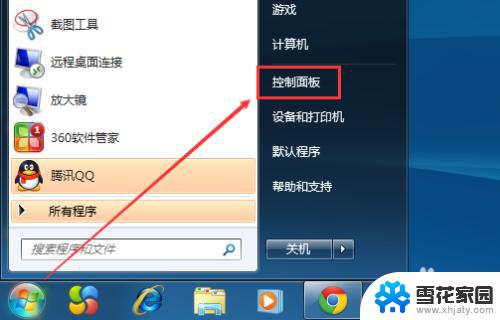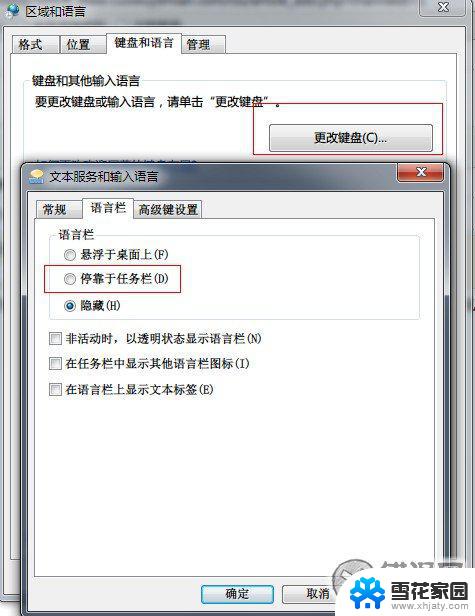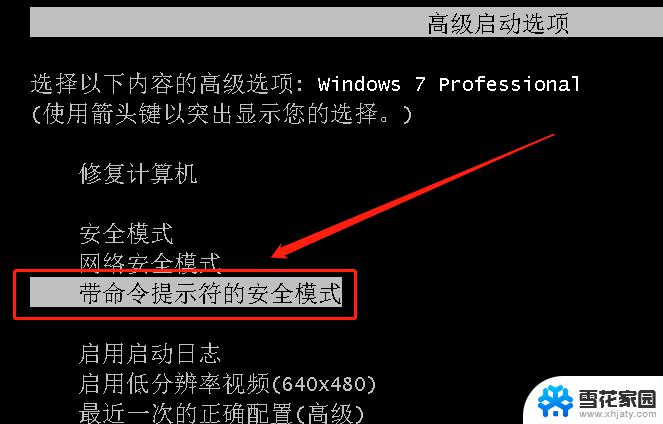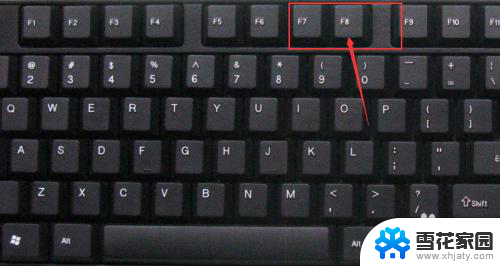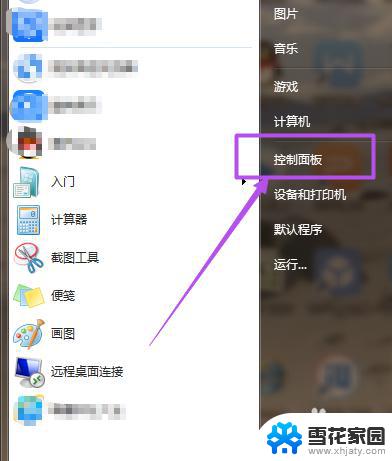win7显示系统致命错误怎么办 win7电脑致命错误C0000034解决方法
win7显示系统致命错误怎么办,win7操作系统是目前广泛使用的一款操作系统,然而在使用过程中,有时会遇到一些致命错误,比如显示系统致命错误C0000034,当我们遭遇这种情况时,可能会感到困惑和苦恼。不用担心我们可以通过一些解决方法来解决这个问题。本文将介绍一些解决win7系统致命错误C0000034的方法,帮助大家顺利解决这个问题,确保电脑的正常运行。
具体方法:
1.win7系统开机时出现致命错误C0000034

2.重启电脑按F8。在"高级修复选项"中选择《最后一次正确配置〉,打开电脑。

3.如果上面方法不行,重启电脑按F8。在高级修复选项中选择《安全模式〉进入后再选择〈正常启动〉模式

4.重启电脑时按F2或F11,"选择一键还原"后再按“深度一键还原",还原好后不要关机。然后会进入桌面。

5.重启电脑时按F8,在高级修复选项中,选择 “修复计算机”

6.点击“查看高级修复和支持选项” 用户开机密码输入
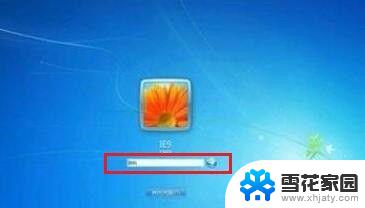
7.弹出窗口在里面输入命令Notepad.exe
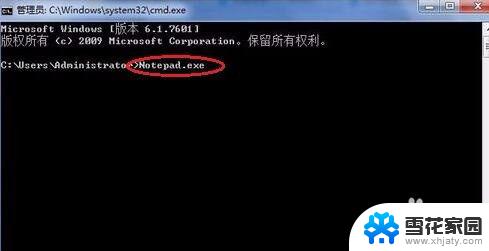
8.弹出记事本窗口中,点击文件---打开---修改,文件类型改为“所有文件”

9.找到C:\Windows\winsxs\pending.xml文件
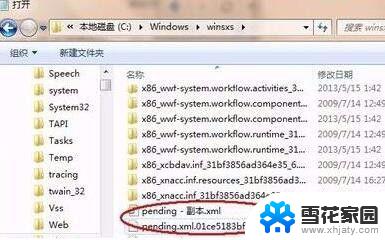
10.再打开pending.xml文件,ctrl+F查找0000000000000000.cdf-ms,找到后把包含这个标签语句的所有代码都删除,如它会包含在< checkpoint>, < deletefile>, < movefile>三个标签中,把三个语句都删除后保存文件。重启电脑问题就会解决了。
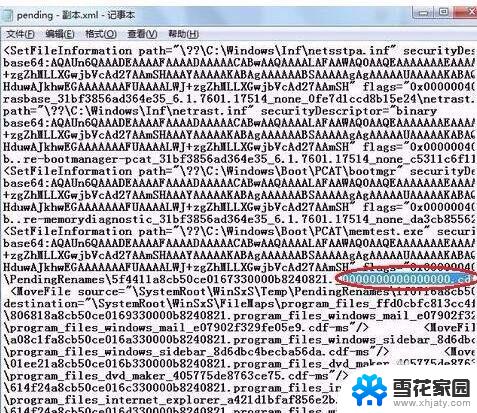
以上是解决win7显示系统致命错误的全部方法,如果你遇到了这种情况,试试这些方法来解决吧,希望对你有所帮助。